TSC Alpha-2R Manuel utilisateur
PDF
Herunterladen
Dokument
Série Alpha-2R Imprimante Portable Thermique Directe MANUEL UTILISATEUR i Informations relatives aux droits d’auteur © 2016 TSC Auto ID Technology Co., Ltd. Les droits d'auteur de ce manuel, le logiciel et le microprogramme de l'imprimante décrits dans ce manuel, sont la propriété de TSC Auto ID Technology Co., Ltd, Tous droits réservés. CG Triumvirate est une marque commerciale de Agfa Corporation. La police de caractère CG Triumvirate Bold Condensed est protégée par une licence Monotype Corporation. Windows est une marque déposée de Microsoft Corporation. Toutes les autres marques sont la propriété de leurs propriétaires respectifs. Les informations de ce document sont soumises à modification sans préavis et ne représentent aucun engagement de la part de TSC Auto ID Technology Co. Aucun extrait de ce manuel ne peut être reproduit ni transmis, quelle qu'en soit la forme ou le moyen, si ce n'est que pour l'usage personnel de l'acheteur, sans l'autorisation écrite expresse de TSC Auto ID Technology Co. ii Conformité et accords d'agence 2014/30/UE (CEM), 2014/35/UE (LVD), 2011/65/UE (RoHS 2.0) EN 55032 Classe B EN 55024 EN61000-3-2:2014 EN61000-3-3:2013 EN 60950-1 FCC Partie 15B, classe B Cet équipement a été testé et déclaré conforme aux limites pour appareils numériques de classe B, selon l'article 15 de la réglementation FCC. Ces limites sont destinées à assurer une protection raisonnable contre les interférences nuisibles dans une installation résidentielle. Cet équipement génère, utilise et peut émettre un rayonnement de fréquence radio et causer des interférences nuisibles aux communications radio s'il n'est pas installé ou utilisé conformément aux instructions. Il n'existe toutefois aucune garantie que de telles interférences ne se produiront pas dans une installation particulière. Si cet appareil cause des interférences nuisibles à la réception des signaux de radio ou de télévision, ce qui peut être déterminé en allumant et en éteignant l'appareil, l'utilisateur peut tenter de résoudre le problème de l'une des façons suivantes : -Réorienter ou déplacer l'antenne réceptrice. -Augmenter l'espacement entre l'équipement et le récepteur. --Brancher l’appareil à une prise appartenant à un circuit différent de celui du récepteur. -Contactez votre revendeur ou un technicien radio/TV qualifié pour obtenir de l'aide. Cet appareil est conforme à l'article 15 de la réglementation de la FCC. Le fonctionnement est soumis aux conditions suivantes : (1) cet appareil ne peut causer d'interférences nuisibles et (2) il doit accepter toute interférence reçue, y compris les interférences pouvant entraîner un fonctionnement non désiré. Cet appareil numérique de classe B est conforme à la norme ICES-003 du Canada Cet appareil numérique de la classe B est conforme à la norme NMB003 du Canada. AS/NZS CISPR 22 Classe B AS/NZS CISPR 32 Classe B EN 60950-1 NOM-019-SCFI-1998 10 C.F.R. Section 430.23 (aa) (Annexe Y de la sous-partie B de la partie 430) Energy Star pour équipements d'imagerie 2.0 iii TP TC 004/2011 TP TC 020/2011 LP0002 Remarque : Il peut y avoir des différences de certification dans les modèles de la série, veuillez consultez l’étiquette du produit pour plus de précisions. Consignes de sécurité importantes : 1. Lisez toutes ces instructions et conservez-les pour utilisation ultérieure. 2. Suivez tous les avertissements et instructions inscrits sur l'appareil. 3. Débranchez le cordon d’alimentation de la prise secteur avant de nettoyer l'appareil et en cas de dysfonctionnement. N'utilisez pas de nettoyants liquides ni en aérosol. Utilisez un chiffon humide pour le nettoyage. 4. La prises secteur doit être installée à proximité de l'équipement et facilement accessible. 5. L’appareil doit être protégé contre l’humidité. 6. Assurez la stabilité de l'appareil lors de son installation, un basculement ou une chute pourrait l'endommager. 7. Assurez-vous de respecter la puissance nominale et le type d'alimentation indiqués sur la plaque signalétique fournie par le fabricant. 8. Consultez le manuel d’utilisation pour connaître la température ambiante maximale de fonctionnement. AVERTISSEMENT : Maintenez les doigts et les autres membres du corps à l'écart des pièces mobiles. ATTENTION : (Pour les équipements avec piles RTC (CR2032) ou piles rechargeables) Risque d'explosion si la pile est remplacée par une autre d'un mauvais type. La mise au rebut des piles usagées doit se faire selon les instructions suivantes. 1. 2. 3. 4. 5. NE JETEZ PAS la batterie au feu. NE COURT-CIRCUITEZ PAS les contacts. NE DÉ MONTEZ PAS la batterie. NE JETEZ PAS la batterie avec les ordures ménagères. Le symbole de corbeille barrée signifie que la batterie ne doit pas être jetée avec les ordures ménagères. iv Mise en Garde : La tête d'impression peut être chaude et causer des brûlures graves. Laissez la tête d’impression refroidir. ATTENTION : Toute modification n’ayant pas été expressément approuvée par le fabricant, responsable de la conformité de cet appareil, pourrait faire perdre à l’utilisateur son droit de faire fonctionner cet équipement. Déclaration CE : Cet équipement est conforme aux limites d'exposition aux radiations de l'UE définies pour un environnement non contrôlé. Cet équipement doit être installé et utilisé avec une distance minimale de 20 cm entre le radiateur et votre corps. Tous les modes opérationnels : 2,4GHz: 802.11b, 802.11g, 802.11n (HT20), 802.11n (HT40) 5GHz: 802,11a, La fréquence, le mode et la puissance transmise maximale au sein de l'UE sont indiqués ci-dessous : 2400 MHz – 2483,5 MHz: 19,88 dBm (EIRP) 5 150 MHz – 5 250 MHz: 17,51 dBm (EIRP) Exigences en AT/BE/BG/CZ/DK/EE/FR/DE/IS/IE/IT/EL/ES/CY/LV/LI/LT/LU/HU/MT/NL/NO/PL/PT/R O/SI/SK/TR/FI/SE/CH/UK/HR. La fréquence 5150 MHz~5350 MHz peut uniquement être utilisée à l’intérieur. 5150-5350 MHz pour utilisation uniquement à l'intérieur 5470-5725 MHz pour utilisation à l'intérieur/extérieur Restrictions en AZE Des informations sur les restrictions nationales sont fournies ci-dessous Bande de fréquence Pays Aucune licence nécessaire en cas 5150-5350 MHz Azerbaïdjan 5470-5725MHz Remarque d'utilisation à l'intérieur avec une puissance ne dépassant pas 30 mW v Par la présente, TSC Auto ID Technology Co., Ltd. déclares que l'équipement radio type [Wi-Fi] IEEE 802.11 a/b/g/n est conforme à la Directive 2014/53/UE Le texte intégrale de la déclaration de conformité pour l'UE est disponible à l'adresse Internet suivante : http://www.tscprinters.com Avertissement exposition RF (Wi-Fi) Cet équipement doit être installé et utilisé conformément aux instructions fournies, et ne doit pas être situé ou utilisé avec un autre transmetteur/antenne. Les utilisateurs finaux et installateurs doivent suivre les instructions d'installation de l'antenne et connaître les conditions de fonctionnement du transmetteur pour la conformité relative à l'exposition aux RF. Valeur SAR : 0,736 W/kg Avertissement concernant l'exposition aux fréquences radio (pour Bluetooth) Cet équipement est conforme aux limites de radiation de la FCC comme indiquées pour un environnement non contrôlé. Cet appareil ne doit pas être situé au même endroit ou utilisé conjointement avec un autre transmetteur ou une autre antenne. Canada, avis d'Industry Canada (IC) Cet appareil numérique de classe B est conforme aux normes ICES-003 et RSS-210 du Canada. Le fonctionnement est soumis aux conditions suivantes : 1) cet appareil ne doit pas causer d'interférences, et 2) cet appareil doit accepter toute autre interférence, y compris les interférences pouvant entraîner un fonctionnement non désiré de l'appareil. Informations sur l'exposition aux fréquences radio (RF) La puissance de sortie irradiée de cet appareil sans fil est inférieure aux limites d'exposition aux fréquences radio d'Industry Canada (IC). Cependant, l'appareil sans fil doit être utilisé de façon à réduire autant que possible les contacts avec une personne pendant l'utilisation normale. Cet appareil a été évalué et jugé conforme aux taux d'absorption spécifiques d'IC (« SAR ») lors de l'installation dans des produits hôtes spécifiques fonctionnant dans des conditions d'exposition portable. (Pour Wi-Fi) vi Cet appareil a aussi été évalué et jugé conforme aux limites d'exposition RF d'IC sous des conditions d'exposition portable. (Les antennes sont à moins de 20 cm du corps d'une personne). (pour Bluetooth) Canada, avis de l'Industry Canada (IC) Cet appareil numérique de classe B est conforme aux normes canadiennes ICES003 et RSS-210. Son fonctionnement est soumis aux deux conditions suivantes : (1) cet appareil ne doit pas causer d'interférence et (2) cet appareil doit accepter toute interférence, notamment les interférences qui peuvent affecter son fonctionnement. Informations concernant l'exposition aux fréquences radio (RF) La puissance de sortie émise par l’appareil sans fil est inférieure à la limite d'exposition aux fréquences radio de l'Industry Canada (IC). Utilisez l’appareil sans fil de façon à minimiser les contacts humains lors du fonctionnement normal. Ce périphérique a été évalué et démontré conforme aux limites SAR (Specific Absorption Rate – Taux d'absorption spécifique) par l'IC lorsqu'il est connecté à des dispositifs hôtes spécifiques opérant dans des conditions d’utilisation mobile. (Pour Wi-Fi) Ce périphérique a également été évalué et démontré conforme aux limites d'exposition radio-fréquence par l'IC pour des utilisations par des opérateurs mobiles (les antennes sont à moins de 20 cm du corps d'une personne). (Pour le Bluetooth) NCC 警語: 經型式認證合格之低功率射頻電機,非經許可,公司、商號或使用者均不得擅自變更 頻率、加大功率或變更原設計之特性及功能。(即低功率電波輻射性電機管理辦法第十 二條) 低功率射頻電機之使用不得影響飛航安全及干擾合法通信;經發現有干擾現象時,應 立即停用,並改善至無干擾時方得繼續使用。 前項合法通信,指依電信法規定作業之無線電通信。低功率射頻電機須忍受合法通信 或工業、科學及醫療用電波輻射性電機設備之干擾。(即低功率電波輻射性電機管理辦 法第十四條) ATTENTION : Les changements ou modifications non expressément approuvés par le cédant de cet appareil peuvent annuler les droits de l’utilisateur à exploiter l’équipement. vii Table des matières 1. Introduction ........................................................................................................ 1 1.1 Présentation du produit ............................................................................... 1 1.2 Caractéristiques du produit ......................................................................... 2 1.2.1 Caractéristiques standards de l'imprimante ..................................... 2 1.2.2 Caractéristiques optionnelles de l'imprimante ................................. 3 1.3 Spécifications générales .............................................................................. 4 1.4 Caractéristiques d'impression ..................................................................... 5 1.5 Caractéristiques des consommables .......................................................... 5 2. Vue d’ensemble du fonctionnement ................................................................. 6 2.1 Déballage et Inspection ................................................................................ 6 2.2 Vue d’ensemble de l’imprimante ................................................................. 7 2.2.1 Vue de devant ...................................................................................... 7 2.2.2 Vue de l’intérieur ................................................................................. 8 2.2.3 Vue arrière ........................................................................................... 9 2.3 Contrô le de l'opérateur ............................................................................... 10 2.3.1 Voyants LED et touches ................................................................... 10 3. Configuration .................................................................................................... 12 3.1 Installation de la batterie ............................................................................ 12 3.2 Recharger la batterie .................................................................................. 13 3.2.1 Recharger la batterie......................................................................... 13 3.2.2 Charge par station de recharge (Optionnel) .................................... 14 3.3 Communication........................................................................................... 16 3.3.1 Connexion avec le câble de communication................................... 16 3.3.2 Connexion avec Bluetooth (Optionnel) ........................................ 17 3.4 Installation des consommables ................................................................. 18 4. Accessoires ....................................................................................................... 19 4.1 Installation du clip pour ceinture ............................................................... 19 4.2 Installation du boîtier environnemental classe IP54 avec bandoulière (Optionnel) ........................................................................................................ 20 4.3 Installation de l'adaptateur de consommables (Optionnel) ..................... 21 5. Utilitaires de mise en marche .......................................................................... 22 5.1 Calibrage du capteur de consommable ............................................... 22 5.2 Autotest et mode dump (vidage) .......................................................... 23 5.3 Initialisation de l'Imprimante ................................................................. 26 6. Outil de diagnostic ........................................................................................... 27 viii 6.1 Démarrer l’outil de diagnostic............................................................... 27 6.2 Fonctions de l’imprimante .................................................................... 28 6.3 É talonnage du capteur de consommable via l'outil de diagnostic ..... 29 6.3.1 É talonnage automatique ................................................................... 29 6.4 Configuration du Wi-Fi via l'outil de diagnostic (optionnel) ............... 30 6.5 Configuration du Bluetooth via l'outil de diagnostic (optionnel) ....... 32 7. Dépannage ........................................................................................................ 33 7.1 Problèmes communs.................................................................................. 33 8. Entretien............................................................................................................ 35 Historique des révisions ....................................................................................... 36 ix 1. Introduction 1.1 Présentation du produit Merci beaucoup d’avoir choisi cette imprimante de code-barres TSC. Profitez de la réputation de TSC pour la production d'imprimantes rentables et durables avec l'imprimante de reçus économique Alpha-2R. L'Alpha-2R est une imprimante confortable et légère capable de fonctionner avec toute application d'impression mobile pour imprimer des reçus ou des étiquettes de façon simple et rapide. L'Alpha-2R est conçu pour une vie rude, avec un boîtier environnemental certifié IP54 pour résister à la poussière et à l'eau, et avec son design protégé par caoutchouc, il peut tomber de 1,50 m et continuer à fonctionner. Ces imprimantes, petites et légères, peuvent être portées de façon confortable pour un service entier, sans interférer avec les tâches de l'utilisateur. Utilisez une connexion série, USB ou sans fil Bluetooth 802.11 a/b/g/n optionnelle pour vous connecter à un ordinateur portable ou même à un smartphone et produire des reçus faciles à lire heure après heure. Ce document propose une référence simple pour utiliser l'Alpha-2R. La version en-ligne du manuel de programmation, et d'autres informations peuvent être téléchargées sur notre site web de dépannage et de support sous la forme d'un fichier Adobe Acrobat Reader. Pour imprimer différents formats d'étiquettes, veuillez suivre les instructions fournies par votre logiciel d'étiquetage ; si vous avez besoin d'une programmation personnalisée, merci de vous référer au manuel de programmation TSPL/TSPL2 que vous trouverez parmi les accessoires ou sur le site Web officiel TSC. − Applications Livraisons directes en magasin (DSD) Preuve de livraison et enlèvement Ventes/Réparations sur le terrain Point de vente mobile Procès-verbaux de stationnement Billetterie mobile Tickets de transport à bord Facturation des services publics/Relevé de compteur Gestion de flottes 1.2 Caractéristiques du produit 1.2.1 Caractéristiques standards de l'imprimante L'imprimante propose les caractéristiques standards suivantes. Caractéristique standard du produit Impression thermique directe(reçus et étiquette partielle) Capteur réfléchissant pour marque noire Capteur d’ouverture de la tête d’impression 3 boutons de fonctionnement (Boutons Marche/Arrêt, Avancer/Pause et Capot ouvert) Modèle standard 2 boutons (Alimentation, Avancer et Pause) 5 LED 1 * É tats (vert), Erreur (rouge) 3 * Capacité batterie vert * 2 vert * 1 ou orange * 1 (chargement) 1* RF Liaison BT Wi-Fi Bleu fixe Verte Fixe Transmission du travail d'impression Bleu clignotant Verte et Clignotante Alerte sonore par avertisseur programmable Mini type USB 2.0 (Mode haute vitesse) 64 Mo DRAM Mémoire Flash 128 Mo Processeur hautes performances RISC 32 bits Prise en charge des langages d'émulation Eltron® EPL et Zebra® ZPL Les polices et les codes-barres peuvent être imprimés dans n’importe laquelle des quatre directions (0, 90, 180, 270 degrés) 8 polices bitmap alpha-numériques Police adaptable One Monotype Imaging® CG Triumvirate gras condensé Moteur de polices Monotype True Type intégré Polices téléchargeables du PC vers la mémoire de l'imprimante Mises à niveau du microprogramme téléchargeables 2 Impression de texte, de code barres, de graphiques/d'images (Veuillez vous référer au manuel de programmation TSPL/TSPL2 pour connaître les codes pris en charge) Code-barres pris en charge Image prise en charge Codes-barres 1D Codes-barres 2D Code128 sous- CODABLOCK F mode, BITMAP, ensembles DataMatrix, Maxicode, BMP, A.B.C,Code128UCC, PDF-417, Aztec, PCX EAN128, Entrelacé 2 MicroPDF417, QR (Traitement parmi 5,Code 39,Code code, RSS Barcode graphique en 256 93, EAN-13, EAN-8, (GS1 Databar) couleurs max.) Codabar, POSTNET, UPC-A, UPC-E, Complément de 2(5) chiffres EAN et UPC, MSI, PLESSEY, China Post, ITF14, EAN14, Code 11, TELPEN, PLANET, Code 49, Deutsche Post Identcode, Deutsche Post Leitcode, LOGMARS 1.2.2 Caractéristiques optionnelles de l'imprimante L'imprimante propose les caractéristiques optionnelles suivantes. Caractéristique optionnelle du produit Bluetooth V4.0 + EDR Mode standard ; prise en charge deSMART READY Wi-Fi 802.11 a/b/g/n Bluetooth V4.2 + MFi ; prise en charge de SMART READY É tiquette NFC NFC (É tiquette et lecteur) É mulation TSPL-EZ, CPCL ou ESC-PDV Mémoire DRAM 128 Mo Mémoire Flash 256 Mo Station de recharge de batterie 1 baie Station de recharge de batteries 4 baies Adaptateur électrique pour véhicule Fiche allume-cigare automobile 12-24 V CC Boîtier environnemental classe IP54 avec bandoulière 3 Options Options utilisateur d’usine ○ ○ ○ ○ ○ ○ ○ ○ ○ ○ ○ ○ ○ Câble USB type Mini Câble USB vers RS232 type Mini Batterie au lithium Sangle de ceinture Montage sur chariot élévateur Montage sur chariot Adaptateur multimédia 1"/2" Mode sans doublure ○ ○ ○ ○ ○ ○ ○ ○ 1.3 Spécifications générales Caractéristiques générales Dimensions physiques Boîtier 89,3 mm (W) 134,5 mm (H) x 56,5 mm (P) Poids (avec batterie) 350g Spécifications électriques Capacité de recharge interne (entrée batterie) Fiche allume-cigare automobile 12 V CC Adaptateur secteur à démarrage automatique Capacité de recharge externe (sortie batterie) Station de recharge de batterie 1 baie - Entrée : 100 ~ 240VAC Plastique - Sortie : 12 VDC, 1,5 A Station de recharge de batteries 4 baies - Entrée : 100 ~ 240VAC - Sortie : 12 VDC, 1,5 A Remarque : L'imprimante s'éteint automatiquement en cas d'arrêt du fonctionnement pendant plus de 30 minutes. Conditions environnementales Température de fonctionnement : -20 ~ 50˚C (-4 ~ 122˚F) Température de charge : 0 ~ 40 ˚C (32 ~ 104˚F) Température de stockage: -30 ~ 70 ˚C (-22 ~ 158˚F) Humidité relative : - Fonctionnement : 10% à 90% sans condensation - Stockage : 10% à 90% sans condensation IP54 avec boîtier de protection IP42 sans boîtier de protection Chute 1,5 m (5 pi) Chute 2,0 m (6,5 pi) avec boîtier environnemental classe IP54 à bandoulière 4 1.4 Caractéristiques d'impression Caractéristiques d'impression Résolution de la tête d'impression Méthode d’impression Alpha-2R 203 points/pouce (8 points/mm) Thermique direct (reçus et étiquette partielle) Taille de point 0,125 x 0,125 mm (largeur x longueur) (1 mm = 8 points) Vitesse d’impression (pouces par seconde) Max. 4 po/s (102 mm/sec) Max 2 ips pour le mode sans doublure Largeur d’impression 48 mm (1,89") max. Longueur d’impression max. Papier reçu en continu : 2286 mm (90”) Vertical : 1 mm max. Angle d’impression Horizontal : 1 mm max. 1.5 Caractéristiques des consommables Caractéristiques des consommables Alpha-2R Capacité du rouleau Etiquette: 50 mm de consommables Type de support Type d’embobinage du consommable En continu, à découper, pour reçu, et avec marque noire Embobinage vers l’extérieur Longueur du consommable 12,7 mm (0,5”) ~ 2286 mm (90”) Mode Déchirement: 50,8 mm (2,0”) (plus courte longueur d'impression conseillée) Largeur du consommable sans adaptateur : 58 mm *avec adaptateur : 50,8 mm and 25,4 mm Diamètre intérieur du mandrin : 10,2 mm (0,4”) É paisseur du consommable Reçu : 0,05 mm à 0,10 mm (2 mil à 4 mil) Etiquette: Max. 0,14 mm (5,5 mil) Sans doublure : 2 mil ~ 3 mil (0,05 mm ~ 0,08 mm) Remarque : Veuillez localiser la marque noire sur le cô té impression en cas d'utilisation d'étiquette en continu avec marque noire. 5 2. Vue d’ensemble du fonctionnement 2.1 Déballage et Inspection Cette imprimante a été spécifiquement emballée pour résister aux éventuels dommages durant le transport. Veuillez inspecter avec précaution l’emballage et l’imprimante lors de la réception de l’imprimante code-barres. Veuillez conserver les matériels d’emballage au cas où il vous serait nécessaire de renvoyer l’imprimante. Lors du déballage de l’imprimante, vous devez disposer des éléments suivants dans le carton. Une imprimante Une batterie Lithium-ion Un guide d’installation rapide Un adaptateur CA à commutation automatique Une attache de ceinture Si un ou plusieurs des éléments sont manquants, veuillez contacter le Service Clientèle de votre revendeur ou de votre distributeur. Date de fabrication : Les chiffres compris entre la quatrième et la septième N° de série : XXX 17 22 XXXX position sont un code de date de fabrication au format AASS. Par exemple, un numéro de série de type 2017 22 xxx1722xxxx indique que le produit a été fabriqué la 22e ANNÉ E SEMAINE semaine de 2017. 6 2.2 Vue d’ensemble de l’imprimante 2.2.1 Vue de devant 3 1 4 2 1. Bouton d’ouverture du capot des consommables 2. Capot des consommables 3. Voyant LED 4. Bouton Avancer/Arrêt 5. Bouton Marche/Arrêt 7 5 2.2.2 Vue de l’intérieur 1 2 3 5 4 1. Bord de déchirement 2. Tête d’impression 3. É tiquette à code QR (lien vers la zone de téléchargements du site Web TSC pour plus d'informations) 4. Rouleau entraîneur 5. Capteur Marque Noire 8 2.2.3 Vue arrière 1 2 4 5 3 1. Batterie au lithium 2. Fermoir de la batterie 3. Interface USB 4. Prise d'alimentation 5. Capot de l'interface 9 2.3 Contrô le de l'opérateur 2.3.1 Voyants LED et touches 3 4 2 5 1 1. Bouton Marche/Arrêt 2. Voyant LED d'état de l'imprimante 3. Indicateur LED de niveau de charge de la batterie 4. Indicateur LED de statut sans fil 5. Bouton Avance/Pause 10 LED Voyant LED d'état de l'imprimante É tat Indication É teint L’imprimante est prête Verte (clignotante) Imprimante mise sur pause Mode veille / passage en mode veille après avoir arrêté de fonctionner plus de 2 minutes (L'intervalle Vert (clignote toutes les deux peut être modifié en secondes) révisant la commande, consultez le manuel de programmation TSPL/TSPL2 sur le ite Web de TSC). Rouge (fixe) Le capot des consommables est ouvert Rouge (clignotante) Erreur d'imprimante Verte (clignotante) Rechargez la batterie Orange (fixe) Batterie en cours de charge Voyant LED d'état de la batterie Complètement chargée Verte Chargée aux 2/3 (fixe) Chargée aux 1/3 Indicateur LED de statut sans fil/Bluetooth Bluetooth Wi-Fi Bleue (fixe) L'appareil Bluetooth est prêt Bleue (clignotante) L'appareil Bluetooth communique Verte (fixe) L'appareil sans fil est prêt Verte (clignotante) L'appareil sans fil communique 11 3. Configuration 3.1 Installation de la batterie 1. Insérez le côté gauche de la batterie dans l'emplacement à l'arrière de l'imprimante. Touches Fonction 1. Appuyez et maintenez pendant 2-3 secondes pour allumer l'imprimante. 2. Appuyez et maintenez pendant 2-3 secondes pour éteindre l'imprimante. 1. É tat prêt : Insère une étiquette 2. É tat de l'impression : Interrompt la tâche d'impression 12 PUSH 2. Appuyez sur le côté droit du fermoir de la batterie et verrouillez la batterie. Avertissement de sécurité concernant la batterie : NE JETEZ PAS la batterie au feu. NE COURT-CIRCUITEZ PAS les contacts. NE DÉ MONTEZ PAS la batterie. NE JETEZ PAS la batterie avec les ordures ménagères. Le symbole de corbeille barrée ( ) signifie que la batterie ne doit pas être jetée avec les ordures ménagères. 3.2 Recharger la batterie Il faut 1,5 ou 2 heures pour complètement recharger la batterie avant la première utilisation. La durée de vie de la batterie est de 300 cycles de chargement/déchargement. 3.2.1 Recharger la batterie 1. Ouvrez le couvercle de l'interface et branchez le cordon d'alimentation sur la prise électrique. Remarque : Veuillez mettre le bouton d'alimentation de l'imprimante sur OFF (É TEINT) avant de brancher le cordon d'alimentation sur la prise d'alimentation de l'imprimante. Lorsque la batterie est en cours de recherche, ne retirez pas la batterie de l'imprimante, ou rebranchez le cordon d'alimentation sur une prise électrique. 13 2. Branchez le cordon d'alimentation sur une prise électrique correctement. 3. Lorsque la batterie est en cours de recharge, la couleur du voyant LED d'état de batterie est orange fixe. L'indicateur LED orange s'éteint une fois la batterie complètement chargée. Remarque : Lors de la vérification du statut de la batterie, veuillez connecter l'adaptateur et appuyer sur le bouton d'alimentation, l'indicateur LED devient vert puis s'éteint une fois la batterie complètement chargée. 3.2.2 Charge par station de recharge (Optionnel) 14 1. Branchez le cordon d'alimentation à la prise électrique sur la station de recharge. 2. Insérez la batterie le long de l'emplacement sur le côté droit de la station de recharge comme illustré. 3. Poussez le fermoir de la batterie et installez correctement la batterie, elle commence alors à charger. Remarque : Quand la batterie est complètement rechargée, le voyant LED orange s'éteint et devient vert. 15 Remarque : La station de charge de batteries à quatre baies est également disponible à titre d'information. Couleur LED Description Verte / Fixe Batterie complètement chargée Rouge / Fixe Batterie en cours de charge Rouge / clignotant É teint Erreur de chargement de la batterie Pas de batterie La batterie est complètement chargée après 1,5~2 heures. 3.3 Communication 3.3.1 Connexion avec le câble de communication Câble USB vers USB (Optionnel) 1. Ouvrez le capot de l'interface et connectez l'imprimante à l'ordinateur avec le câble USB. Interface USB 16 Câble USB vers RS-232 (Optionnel) 1. Ouvrez le capot de l'interface et connectez l'imprimante à l'ordinateur avec le câble RS-232. Interface USB (Imprimante) Port RS-232 (PC) 3.3.2 Connexion avec Bluetooth (Optionnel) Allumez l'imprimante et assurez-vous que le Bluetooth de l'appareil est activé. Défaut Nom RF-BHS PIN 0000 Remarque : Consultez la section 6.5 pour modifier le nom par défaut et le code PIN. 17 3,4 Installation des consommables 1. Ouvrez le capot de consommables de l’imprimante en appuyant sur son bouton de dégagement. 2. Placez le rouleau de consommable sur le bon côté et sortez suffisamment de papier sur le bord de déchirement. 3. Appuyez sur le capot des consommables des deux côtés pour le fermer et assurez-vous que le capot des consommables est fermé correctement. 18 4. Accessoires 4.1 Installation du clip pour ceinture 19 1. Retirez la batterie à l'arrière de l'imprimante et verrouillez le clip pour ceinture sur le trou audessus de la batterie. 2. Poussez le bille du clip pour ceinture dans le trou comme illustré. 3. Après avoir réinstallé la batterie, l'imprimante peut être accrochée à la ceinture. 4.2 Installation du boîtier environnemental classe IP54 avec bandoulière (Optionnel) 1. Ouvrez le capot supérieur du boîtier. Couvercle supérieur 2. Placez l'imprimante dans le boîtier. Remarque : Le côté impression doit être face au capot extérieur comme indiqué. 3. Fermez le capot supérieur du boîtier. Le capot extérieur doit être ouvert et fixé lors de l'impression. Le capot exté rieur fixé Le capot exté rieur 20 4.3 Installation de l'adaptateur de consommables (Optionnel) 1. Ouvrez le couvercle supérieur de l'imprimante et installez l'adaptateur de consommables dans le trou de fixation des consommables comme indiqué. le trou de fixation des consommables 2. Les adaptateurs de consommables sont installés dans le trou de fixation des consommables des deux côtés. 3. Le consommable installé dans l'adaptateur peut empêcher la mauvaise qualité d’impression. Remarque : Des adaptateurs de consommables 1” et 2” sont disponibles à titre d'information. 21 5. Utilitaires de mise en marche Il existe trois utilitaires de mise en marche pour configurer et tester les fonctions matérielles de l’imprimante. Ces utilitaires sont activés en appuyant sur le bouton FEED (AVANCER) ( ) et en allumant l’imprimante simultanément puis en relâchant le bouton en fonction des couleurs de LED. Veuillez suivre les étapes ci-dessous en fonction des utilitaires de mise en marche. 1. Coupez l'alimentation de l’imprimante. 2. Maintenez appuyé le bouton FEED ( ) puis allumez l’imprimante ( ). 3. Relâchez le bouton ( ) lorsque le voyant LED s’allume les différentes fonctions avec différentes positions. Utilitaires de mise en Les positions du voyant LED changent de la manière suivante : Marche LED Fonctions (Fixe) 1. Calibrage du capteur de (5 (5 (5 (Vert fixe) clignotements) clignotements) clignotements) Relâcher consommable 2. Auto-test et accès au Relâcher mode dump (vidage) 3. Initialisation de Relâcher l'imprimante 5.1 Calibrage du capteur de consommable Veuillez suivre les étapes ci-dessous pour calibrer le capteur de consommable. 1. Coupez l'alimentation. 2. Maintenez appuyé le bouton FEED ( ) puis allumez l’imprimante. 3. Relâchez le bouton FEED (AVANCER) ( ) lorsque l'indicateur devient et clignote. (à effectuer pendant les 5 clignotements). La sensibilité du capteur de marque noire sera calibrée. Les voyants LED changent dans l’ordre suivant : (Orange) clignotements) (5 clignotements) (5 clignotements) 22 (5 (Vert fixe) 5.2 Autotest et mode dump (vidage) Veuillez suivre les étapes suivantes. 1. Coupez l'alimentation. 2. Maintenez appuyé le bouton FEED ( ) puis allumez l’imprimante. 3. Relâchez le bouton FEED (AVANCER) ( ) lorsque l'indicateur devient et clignote. (à effectuer pendant les 5 clignotements). Les voyants LED changent dans l’ordre suivant : (Orange) clignotements) (5 clignotements) (5 clignotements) (5 (Vert fixe) 4. L’imprimante étalonne le capteur, mesure la longueur du support et imprime les paramètres internes puis passe en mode vidage (dump). 5. Coupez et rallumez l’alimentation pour réinitialiser l’imprimante pour une impression normale. Test automatique L’imprimante imprimera la configuration d’imprimante une fois l'étalonnage du capteur de consommable effectué. L’impression du test automatique est utile pour vérifier la présence d’éventuels points endommagés sur le composant thermique, les configurations d’imprimante et l’espace de la mémoire disponible. Impression du test automatique Nom du modèle Version microprogramme Somme de contrôle du microprogramme Numéro de série de l'imprimante Fichier de configuration TSC Date système Heure système Distance imprimée (en mètres) Décompte de découpe 23 Vitesse d’impression (pouces/sec) Densité d’Impression Taille d’étiquette (pouces) Distance d’espacement (pouces) Force du capteur d’espacement/de marque noire Page de codes Code Pays Informations de configuration ZPL Densité d’Impression Vitesse d’impression (pouces/sec) Format des étiquettes Préfixe de contrôle Préfixe de format Préfixe de délimiteur Mouvement d'allumage de l'imprimante Mouvement de fermeture de la tête d'impression Remarque : ZPL pour langage Zebra® . Configuration du port série RS232 Nombre de fichiers téléchargés Espace total et disponible de la mémoire Motif de vérification de la tête d’impression 24 Mode Vidage (Dump) L’imprimante passera en mode vidage (dump) après avoir imprimé la configuration d’imprimante. En mode vidage (dump) tous les caractères seront imprimés dans 2 colonnes comme illustré ci-dessous. Les caractères du côté gauche sont reçus depuis votre système et les données du côté droit présentent les valeurs hexadécimales qui correspondent aux caractères. Ceci permet aux utilisateurs ou aux ingénieurs de vérifier et de débugger les problèmes. Données hexadécimales Données ASCII correspondant à la colonne gauche des données ASCII Remarque : 1. Le mode Dump requiert l’utilisation d’un papier de largeur 2”. 2. Coupez et rallumez l’alimentation pour réinitialiser l’imprimante pour une impression normale. 25 5.3 Initialisation de l'Imprimante L'initialisation de l'imprimante est utilisée pour effacer la mémoire DRAM et réinitialiser les paramètres de l'imprimante aux valeurs d'usine. L’initialisation de l’imprimante est activée par les procédures ci-dessous. 1. Coupez l'alimentation. 2. Maintenez appuyé le bouton FEED (AVANCER) puis allumez l’imprimante. 3. Relâchez le bouton FEED (AVANCER) lorsque l'indicateur devient et clignote. (à effectuer pendant les 5 clignotements). Les voyants LED changent dans l’ordre suivant : (Orange) clignotements) (5 clignotements) (5 clignotements) (5 (Vert fixe) La configuration de l’imprimante sera restaurée aux valeurs par défaut comme illustré ci-dessous après l’initialisation. Paramètre Vitesse Densité Largeur du consommable Hauteur du consommable Type de capteur Configuration de marque noire Sens d'impression Point de référence Offset (Décalage) Paramètres du port série Page de codes Code Pays Effacement de mémoire Flash Adresse IP Paramètres par défaut 76,2 mm/sec (3 ips) 8 1,89” (48 mm) 2” (50,8 mm) Capteur de marque noire (En tant que capteur de fin de papier) En tant que capteur de fin de papier 0 0,0 (angle supérieur gauche) 0 9600 bps, pas de parité, 8 bits de données, 1 bit d'arrêt 850 001 Non DHCP 26 6. Outil de diagnostic L'outil de diagnostique TSC est un outil intégré. Ses fonctionnalités vous permettent d'explorer le statut/les réglages d'une imprimante ; de modifier les réglages d'une imprimante ; de télécharger des graphiques, des polices de caractère et le firmware ; de créer une police d'imprimante en bitmap ; et d'envoyer d'autres commandes à l'imprimante. Grâce à cet outil puissant, vous pouvez visualiser le statut et les réglages de l'imprimante en quelques secondes, ce qui facilite le diagnostic et la résolution des problèmes. 6.1 Démarrer l’outil de diagnostic 1. Cliquez deux fois sur l'icône Outil de diagnostic pour démarrer le logiciel. 2. L'outil de diagnostic contient quatre parties principales (Configuration de l'imprimante, Gestion des fichiers, Gestion de la police bitmap et Outil de commande). Onglet de description Interface Fonctions de l’imprimante Ré glage de l’imprimante Statut de l’imprimante 27 6.2 Fonctions de l’imprimante 1. Choisissez l’interface PC connectée à l’imprimante code-barres. 2 Le réglage par défaut de 1 l’interface est l’interface USB. Si l’interface USB est connectée à l’imprimante, aucun réglage n’est nécessaire dans le champ de l’interface. 2. Cliquez sur le bouton "Fonctions d'imprimante" pour faire des réglages. 3. Les Printer Function Group (Groupe de fonctions de l’imprimante) sont listées cidessous. Fonction Capteur de calibrage Configuration Ethernet Configuration RTC Réglages par défaut Description Calibre le capteur spécifié dans le champ du capteur de consommables. Régler l’adresse IP, le masque de sous-réseau, la passerelle pour l’Ethernet intégré. Synchronise l’horloge temps réel de l’imprimante avec celle du PC. Initialise l’imprimante et restaure les paramètres par défaut. (Veuillez vous référer à la section 5.3.) Réinitialiser l’imprimante (Reset Redémarre l’imprimante Printer) Impression d’une page test (Print Test Imprime une page de test. Page) Page de configuration Imprimer la configuration de l'imprimante (Veuillez consulter la section 5.2) Dump Text (Mode Permet d’activer le mode Dump (vidage) de vidage) l’imprimante. Ignorer AUTO.BAS (Ignore AUTO.BAS) Ignore le programme téléchargé AUTO.BAS. 28 Quitter le Mode Ligne Définir un mot de passe (Password Setup) Quitte le Mode Ligne. Sélection d’un mot de passe pour protéger les réglages Pour plus d'informations sur l'outil de diagnostic, veuillez consulter le guide de démarrage rapide de l'utilitaire de diagnostic sur le site Web de TSC à l'emplacement Téléchargements \ Manuels \ Utilitaires \ Guide de démarrage rapide de l'utilitaire de diagnostic. Remarque : Les trois modes d'impression ci-dessous sont disponibles, vous pouvez télécharger la commande dans le manuel de programmation TSPL/TSPL2 sur le site Web officiel de TSC: Modes d'impression DRAFT (BROUILLON) Impression à haute vitesse avec densité inférieure. En fonction du contenu de l'étiquette tel que des codesbarres, du texte et des graphiques, réduction de la vitesse OPTIMUM d'impression pour obtenir une qualité d'impression supérieure. STANDARD (par défaut) Vitesse et qualité d'impression standard. 6.3 É talonnage du capteur de consommable via l'outil de diagnostic 6.3.1 É talonnage automatique 1. Assurez-vous que le consommable est déjà installé et que le capot des consommables est fermé. (Veuillez vous référer à la section 3.4) 2. Mettez l'imprimante sous tension. 3. Ouvrez l'interface de paramétrage et l'outil de diagnostic. (Le paramétrage par défaut est USB) 2 Le réglage par défaut de 1 l’interface est l’interface USB. Si l’interface USB est connectée à l’imprimante, aucun réglage n’est nécessaire dans le champ 29 de l’interface. 4. Cliquez sur le bouton « Calibrer le capteur ». 5. Sélectionnez le type de consommable et cliquez sur le bouton « Calibrer ». 1 2 Remarque : L'Alpha-2R ne peut prendre en charge que les types de consommables en continu, à découper, pour reçu et avec marque noire. 6.4 Configuration du Wi-Fi via l'outil de diagnostic (optionnel) 1. Assurez-vous que le consommable est déjà installé et que le capot des consommables est fermé. (Veuillez vous référer à la section 3.4) 2. Mettez l’interrupteur d’alimentation en position marche. 3. Ouvrez l'interface de paramétrage et l'outil de diagnostic. (Le paramétrage par défaut est USB) 2 Le réglage par défaut de 1 l’interface est l’interface USB. Si l’interface USB est connectée à l’imprimante, aucun réglage n’est nécessaire dans le champ de l’interface. 30 4. Sélectionnez l'onglet « Wireless » (Sans fil) et l'élément « Built-in wireless module » (module sans fil intégré). 5. Saisissez et sélectionnez les nouveaux paramètres WLAN dans l'éditeur. 6. Appuyez sur le bouton « Set » (Définir) pour définir les nouveaux paramètres sur l'imprimante. 7. Appuyez sur le bouton « Get » (Obtenir) pour vous assurer que le réseau WLAN est configuré correctement. 1 2 3 4 5 Remarque : * L'imprimante se connecte à l'ordinateur avec un câble USB ou un câble RS-232, qui sont optionnels. 31 6.5 Configuration du Bluetooth via l'outil de diagnostic (optionnel) 1. Assurez-vous que le consommable est déjà installé et que le capot des consommables est fermé. (Veuillez vous référer à la section 3.4) 2. Mettez l’interrupteur d’alimentation en position marche. 3. Ouvrez l'interface de paramétrage et l'outil de diagnostic. (Le paramétrage par défaut est USB) 2 Le réglage par défaut de 1 l’interface est l’interface USB. Si l’interface USB est connectée à l’imprimante, aucun réglage n’est nécessaire dans le champ de l’interface. 4. Sélectionnez l'onglet « Wireless » (Sans fil) et l'élément « Built-in wireless module » (module sans fil intégré). 5. Saisissez le nouveau nom BT local ou le code PIN BT dans l'éditeur. 6. Appuyez sur le bouton « Set » (Définir) pour définir le nouveau nom BT ou code PIN BT de l'imprimante. 7. Appuyez sur le bouton « Get » (Obtenir) pour récupérer les paramètres. Vérifiez que les paramètres du module Bluetooth sont bien configurés. 1 2 3 4 5 Remarque : * L'imprimante se connecte à l'ordinateur avec un câble USB ou un câble RS-232, qui sont optionnels. 32 7. Dépannage 7.1 Problèmes communs Le guide suivant liste certains des problèmes les plus courants que les utilisateurs peuvent rencontrer lors de l’utilisation de l’imprimante code barres. Si l’imprimante ne fonctionne toujours pas après avoir effectué toutes les solutions suggérées, veuillez contacter le Service Clientèle de votre revendeur ou de votre distributeur pour obtenir de l’aide. Problème Le voyant Marche/Arrêt ne s’allume pas. Cause possible Procédure corrective * La batterie n’est pas correctement insérée. * Batterie défectueuse. * Réinstallez la batterie. * Allumez l’imprimante. * Chargez la batterie. * Le chariot d’impression est ouvert. * Veuillez refermer le chariot d’impression. - L'outil de diagnostic indique l'état d'imprimante “Tête ouverte”. * Le rouleau de consommable est vide. * Le consommable n’est pas l'état d'imprimante “Plus de correctement installé. * Le capteur de marque noire papier”. n'est pas étalonné. * Le capteur de marque noire n’est pas réglé correctement - L'outil de diagnostic indique * Assurez-vous que la taille de consommable est l'état d'imprimante “Bourrage correctement réglée. * Le consommable peut être papier”. coincé dans le mécanisme d’impression. - L'outil de diagnostic indique * Installez un nouveau rouleau de consommable. * Veuillez consulter les étapes de la section 3.4 pour réinstaller le rouleau de consommable. * É talonnez le capteur de marque noire. * É talonnez le capteur de marque noire. * Réglez la taille de consommable correctement. * Supprimez les fichiers non utilisés de la mémoire FLASH/DRAM. * Exécutez l'auto-test de l'imprimante et Mémoire pleine ( FLASH / DRAM ) * L’espace FLASH/DRAM est plein. vérifiez l'espace mémoire disponible pour la DRAM ou FLASH. * Vérifiez l'espace mémoire disponible pour la DRAM ou la FLASH via DiagTool. 33 * Le consommable n'est pas bien mis en place. * Vérifiez qu’il n’y a pas de dépôt de poussière ou d’adhésif sur la tête de Mauvaise qualité d’impression lecture. * La densité d’impression n’est pas bien réglée. * L'élément de la tête d’impression est endommagé. * Rechargez les consommables. * Nettoyez la tête d’impression. * Nettoyez le rouleau entraîneur * Réglez la densité et la vitesse d’impression. * Exécutez l'autotest de l’imprimante et vérifiez le motif de test de la tête d’impression pour vérifier si des points manquent sur le motif * Utilisez un rouleau de consommable adapté. Impression manquante du cô té gauche ou droit de * Mauvais réglage des * Ajustez les dimensions de l’étiquette. dimensions de l’étiquette. l’étiquette Ligne grise sur étiquette vierge Impression irrégulière * La tête d’impression est sale. * Le cylindre d’entraînement est sale. * L’imprimante est en mode Dump Hex. * La configuration RS-232 est incorrecte. 34 * Nettoyez la tête d’impression. * Nettoyez le rouleau entraîneur * Coupez l’alimentation de l'imprimante puis remettez-la sous tension pour passer outre le mode Dump. * Réinitialisez les paramètres RS-232. 8. Entretien Cette section présente les outils et les méthodes de nettoyage pour entretenir votre imprimante. 1. Veuillez utiliser l’un des éléments suivants pour nettoyer l’imprimante. Coton-tige Chiffon sans peluche Aspirateur / brosse à jet d’air É thanol ou alcool isopropylique à 100 % 2. La procédure de nettoyage est décrite ci-dessous, É léments de Méthode Intervalle l’imprimante 1. Toujours éteindre l'imprimante Nettoyez la tête d’impression avant de nettoyer la tête lorsque vous remplacez le d'impression. rouleau d’étiquette 2. Laisser la tête d’impression se refroidir au minimum une minute. 3. Utilisez un coton-tige et de 100 % l'éthanol ou de l'isopropyl pur pour nettoyer la surface de la tête d’impression. Tête d'impression Tête d'impression Tête d'impression élément élément Stylo de nettoyage Rouleau entraîneur 1. Coupez l'alimentation. 2. Faites tourner le rouleau entraîneur et rincez-le abondamment à l'eau. Utilisez un chiffon sans peluche avec de l’éthanol pur pour le nettoyage. Plaque de déchirement/ Plaque de prédécollage Air comprimé ou aspirateur Capteur Extérieur Nettoyez avec un chiffon humide Intérieur Brosse ou aspirateur Nettoyez le cylindre d’entraînement lorsque vous remplacez le rouleau d’étiquette Dès que nécessaire Mensuel Dès que nécessaire Dès que nécessaire Remarque : Ne pas toucher la tête d’impression avec votre main. Si vous la touchez par maladresse, veuillez utiliser de l'éthanol pour la nettoyer. Veuillez utiliser de l'éthanol ou de l'alcool isopropylique à 100 %. NE PAS utiliser un alcool standard qui peut endommager votre tête d’impression. Nettoyez régulièrement la tête d’impression et les capteurs des consommables dés que vous placez un nouveau film, de façon à conserver les performances de votre imprimante et de prolonger sa durée de vie. 35 Historique des révisions Date 2016/11/3 2016/11/4 Contenu Révision de Conformité et accords d'agence É diteur Kate Révision de Ch.1.3 Spécifications générales, Ch.2.3.1 Voyants Kate LED et touches, et Ch.3.2.1 Recharger la batterie *Ajout de Ch.1.4 Vitesse d'impression du modèle sans doublure Kate 2017/3/9 *Révision de Ch.2.3.1 Statut et indication de l'indicateur LED de statut sans fil/Bluetooth *Suppression de Ch.1.2.1 RF avec mode Combiné Kate *Suppression de Ch.1.2.2 Wi-Fi 802.11 a/b/g/n avec fonction BT 4.0 (Prend 2017/4/7 en charge Bluetooth, utilisez l'un des deux) *Révision de Ch.1.3 Chute 1,5 m (5 pi) avec boîtier environnemental classe IP54 à bandoulière en Chute 2,0 m (6,5 pi) avec boîtier environnemental classe IP54 à bandoulière *Révision de Ch.3.2.1 Description du statut de la charge de la Kate 2017/4/14 batterie *Révision de Ch.5 ~ Ch.5.3 É tat et description des indicateurs LED 2017/5/17 *Révision de Ch.2.3.1 Description du mode veille *Ajout de Ch.6.2 Remarque avec lien manuel de programmation TSPL/TSPL2 *Révision de Ch.6.2 Modes d'impression et description. 36 Kate TSC Auto ID Technology Co., Ltd. Siège de l'entreprise 9F., No.95, Minquan Rd., Xindian Dist., New Taipei City 23141, Taiwan (R.O.C.) TEL: +886-2-2218-6789 FAX: +886-2-2218-5678 Site Internet: www.tscprinters.com E-mail: printer_sales@tscprinters.com tech_support@tscprinters.com Li Ze Plant No.35, Sec. 2, Ligong 1st Rd., Wujie Township, Yilan County 26841, Taiwan (R.O.C.) TEL: +886-3-990-6677 FAX: +886-3-990-5577 ">
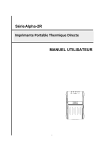
Öffentlicher Link aktualisiert
Der öffentliche Link zu Ihrem Chat wurde aktualisiert.